Slik bruker du Snapchat uten å dele posisjonen din

Snapchats nye Snap Map-funksjon er utrolig skumle-den deler din plassering med alle dine venner hver gang du åpner Snapchat-og kan få deg til å vurdere blokkerer Snapchat fra å se plasseringen din i det hele tatt. Dette vil påvirke noen Snapchat-funksjoner, så la oss se på hva du mister.
RELATED: Snapchats nye kartfunksjon, forklart (og hvordan deaktiveres den)
Funksjonene du mister
Selvfølgelig, hvis du slår av stedstillatelser, vil Snap Map-funksjonen ikke fungere. Hvis du prøver å bruke det, blir du bedt om å aktivere posisjonstjenester.
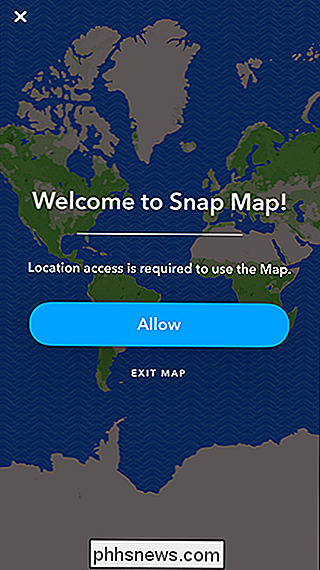
RELATED: Slik bruker du Snapchat: Grunnleggende om sending av snaps og meldinger
De grunnleggende filtre er også ubrukelige uten plassering, noe som er litt rart. Det er forståelig at de stedbaserte geofiltrene og alle som brukte plasseringsdata - for eksempel høyde- eller temperaturfiltrene - ikke ville fungere, men det er ingen grunn til at fargefiltre ikke skal.
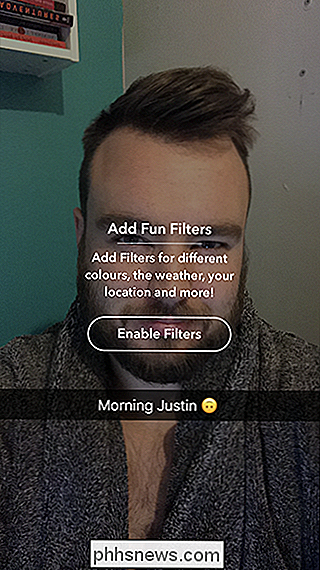
Du vil heller ikke kunne bruk Snapchats "Add Nearby Users" -funksjon. Dette er neppe en avtalebryter, siden det er andre måter å legge til venner i Snapchat.
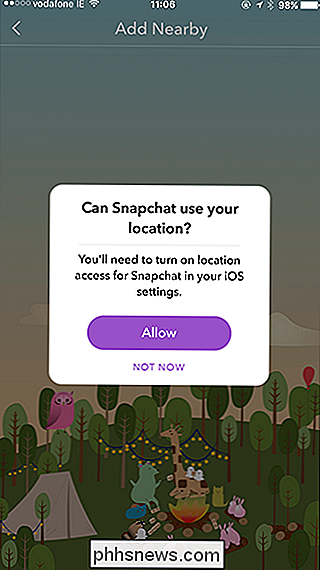
Til slutt vil du ikke kunne legge inn noen snaps til delte historier som er plasseringsbaserte. Hvis byen din har en delt historie for en hendelse, kan du ikke bidra.
RELATERT: Slik bruker du Snapchats virtuelle virkelighetslinser
Annet enn disse få funksjonene, vil Snapchat Fortsett å jobbe som normalt. Merkelig, linsene som gjør Snapchat så populært, jobber fortsatt, til tross for at de kjedelige filtre blir fjernet.
Slik fjerner du Snapchats plasseringstillatelser
For å sikre at Snapchat har absolutt ingen tilgang til telefonens plassering, går vi å blokkere det fra å bruke det på systemnivå ved å endre app-tillatelsene. Vi har fullstendige retningslinjer for å administrere app-tillatelse på iOS og på Android, men jeg gir en kort oversikt her.
På en iPhone eller iPad
Hvis du bruker en iOS-enhet, går du til Innstillinger, og skli ned til du kommer til Snapchat.
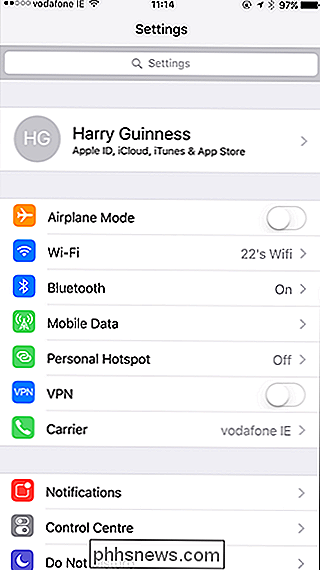
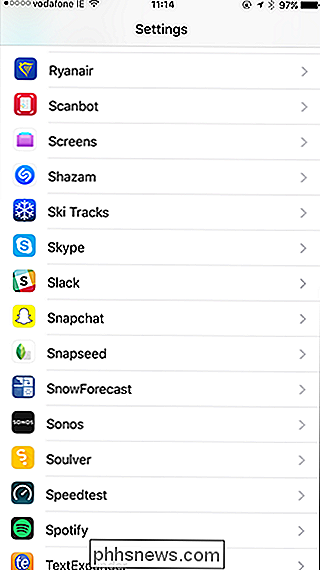
Endre posisjon fra "Under bruk av applikasjonen" til "Aldri".
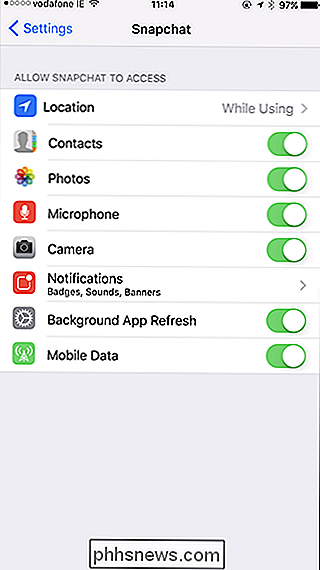

Nå kan Snapchat ikke bruke posisjonen din.
På en Android-telefon eller -tablet
På Android, gå til Innstillinger> Apper og velg Snapchat fra listen.
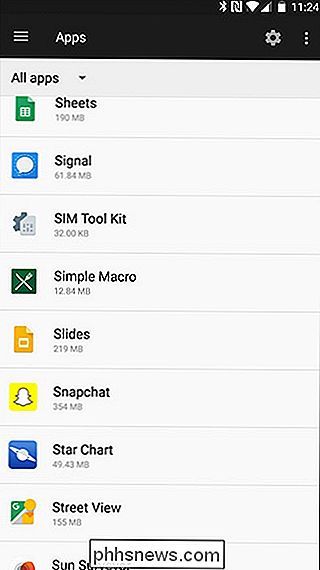
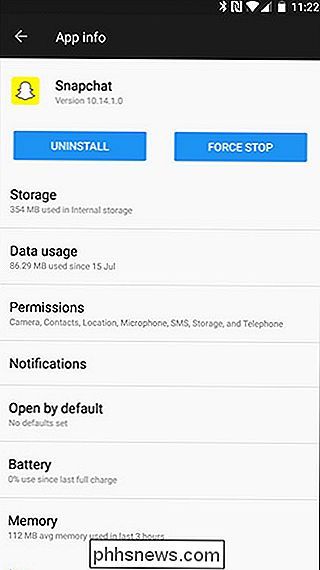
Velg Tillatelser og slå av "Location" av.
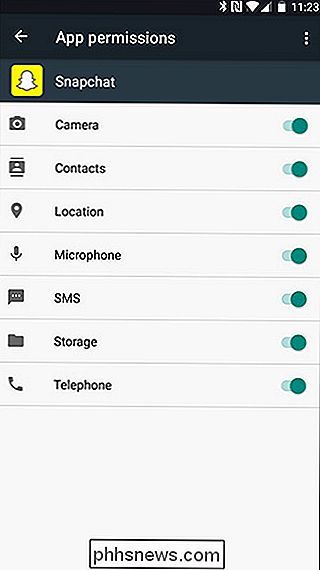
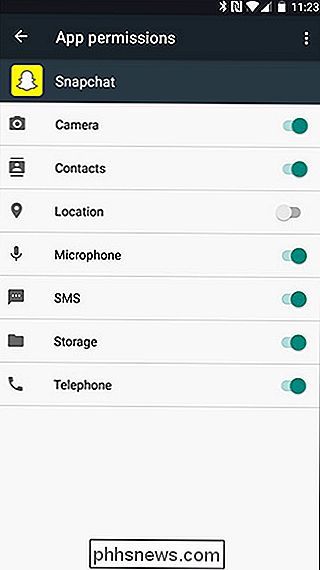
Du kan få et varsel som sier at "Appen var designet for en eldre versjon av Android ", spesielt hvis du ikke har oppdatert Snapchat på en stund. Trykk på Nekt uansett. Snapchat burde fortsatt fungere helt bra, men hvis det ikke gjør det, må du aktivere plasseringstjenester på nytt.
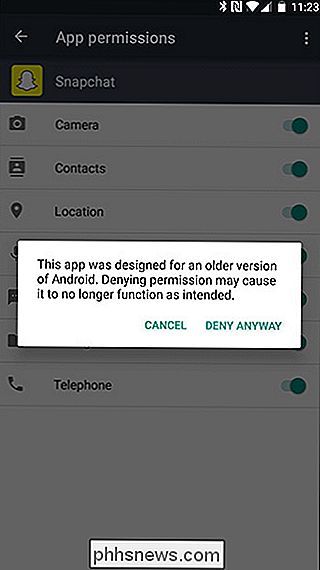

Slik beskytter du filene dine fra Ransomware med Windows Defender's nye "kontrollert mappetilgang"
Windows 10s Fall Creators Update inneholder en ny Windows Defender-funksjon som er designet for å beskytte filene dine fra ransomware. Den heter "Kontrollert mappegang", og den er deaktivert som standard. Du må aktivere det selv hvis du vil prøve det. RELATED: Hva er den beste måten å sikkerhetskopiere datamaskinen på?

Fire MacOS Server-funksjoner som nå er bygd inn i High Sierra
Apples serverprogramvare er ikke hva det pleide å være. En gang en betydelig investering, disse dager gir macOS Server deg bare tilbake $ 20, et røverkjøp som vurderer alle funksjonene du får. Eller i det minste de funksjonene du pleide å få. Fordi med High Sierra, er en rekke funksjoner som en gang var eksklusive for MacOS Server, nå pakket med MacOS selv.



